6/24日に、Microsoftより、Windows10の後継となる新OS、「Windows11」が発表されました。
2021/10/5より、windows10 ver2004以降が動作するPCでアップデートが可能となります。
それに伴い、Windows10自体のサポートは2025年で終了するようです。
比較的新しいPCでないと、windows11には対応できない
Windows11を導入するためには、当然ながら、PC本体もある程度のスペック水準にあることが要求されます。
それらの詳細は、Microsoftの、Windows11専用ページに記載されています。
また、今回の対応で特筆される点として、「TPM 2.0」への対応を要件としていることが挙げられます。
TPM(Trusted Platform Module)というのは、ものすごく簡単に言うと、「暗号鍵を保存するための場所」であり、現状は1.2と2.0がありますが、TPM 1.2を持つPCでは、Windows11には対応できません。
Windows11の判定ツールを使ってチェックする
一時ダンロードできなくなっていた判定ツールですが、現在は復活しています。(2021/9/23現在)
Microsoftから、Windows11に対応できるかどうかを判定するプログラムが提供されています。
これを使うと、使用しているPCが、Windows11に対応可能かどうかを事前に知ることができます。また、結果ページにおいて、チェック要件1つ1つに対する可否の判定結果が確認できるようになっています。
この判定プログラムの使用方法は以下の通りです。
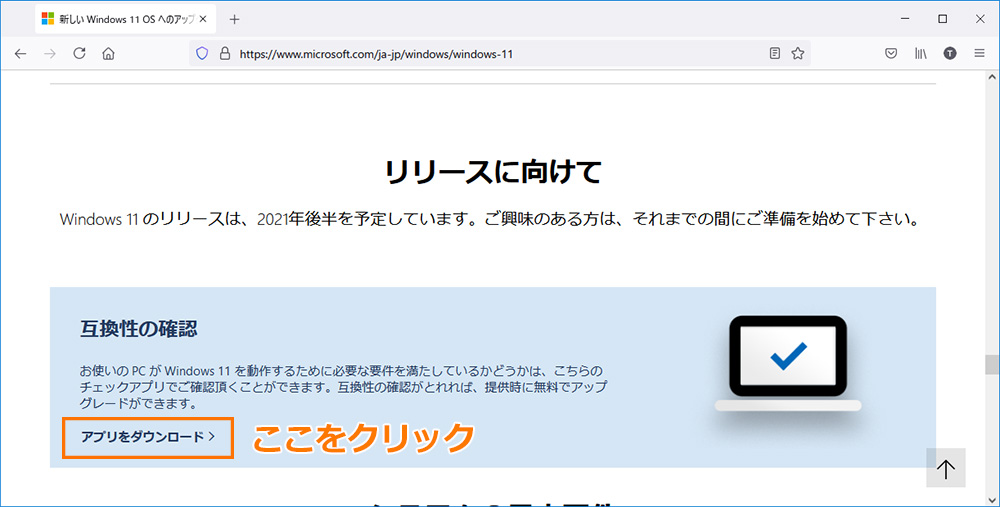
Windows11専用公式ページを下にスクロールしていくと、「リリースに向けて」という項目があるので、そこにある「アプリをダウンロード」をクリックします。
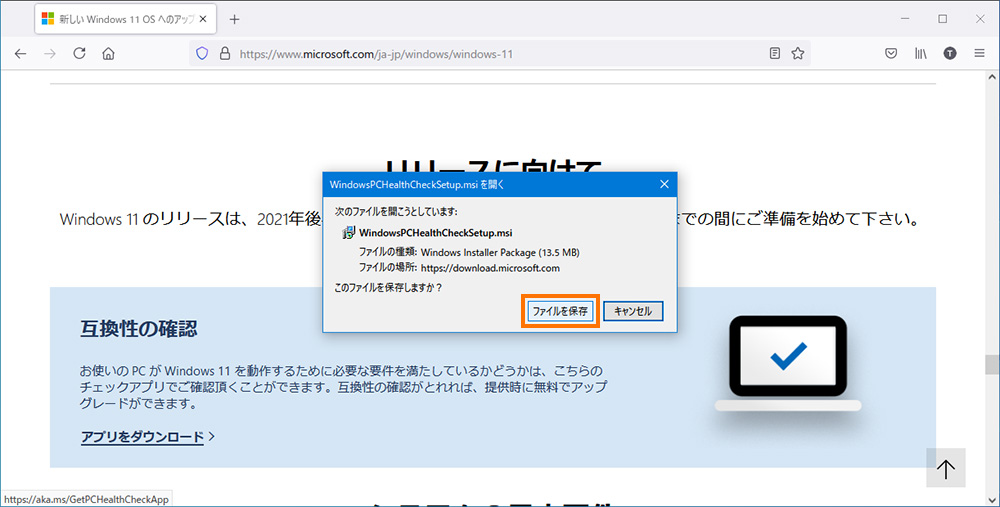
判定ツールのインストーラ(WindowsPCHealthCheckSetup.msi)をダウンロードします。
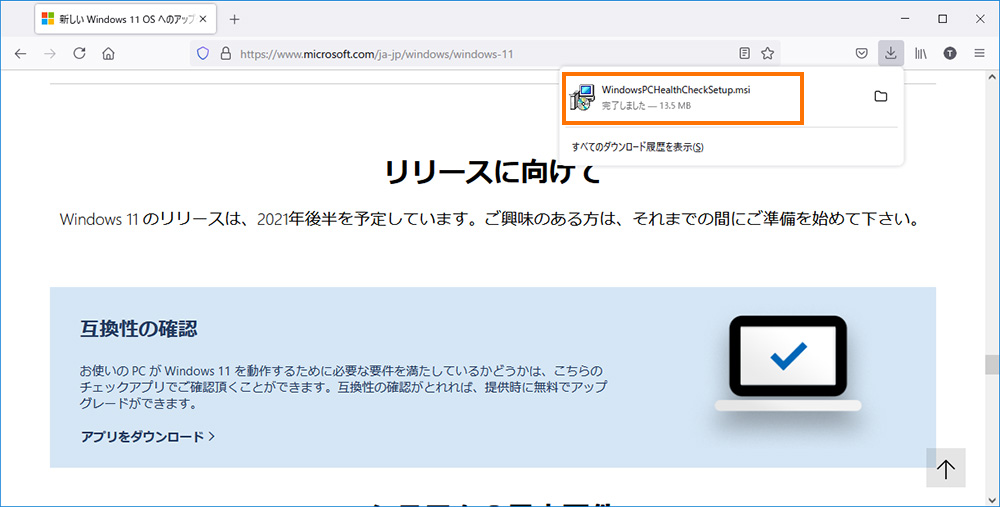
ダウンロードしたインストーラを実行します。
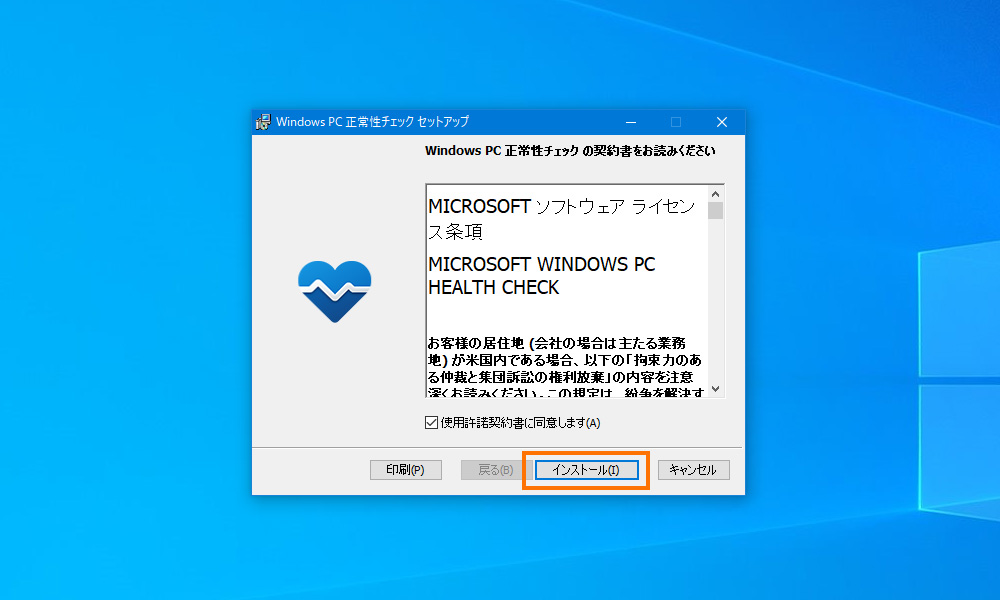
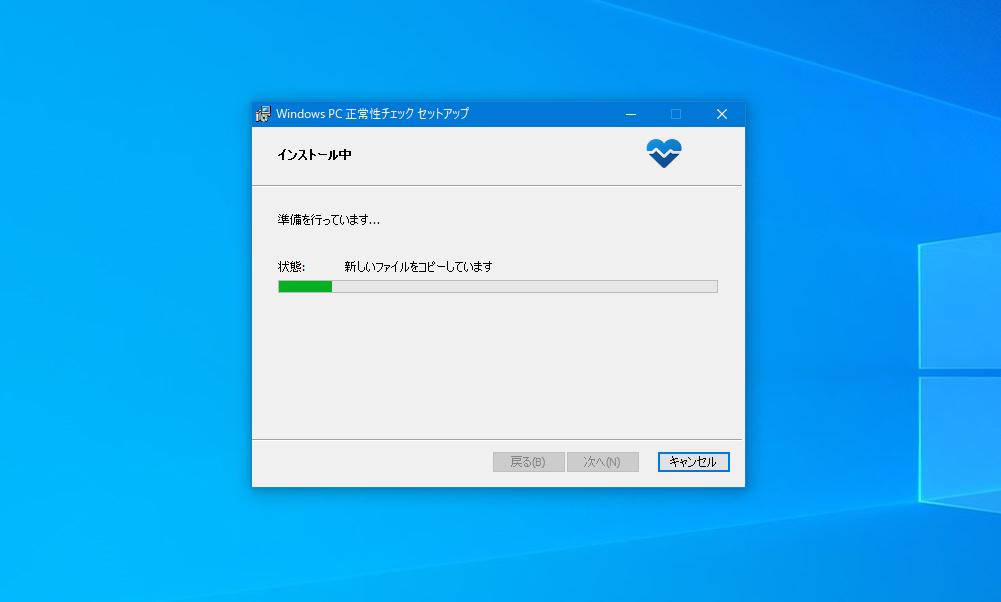
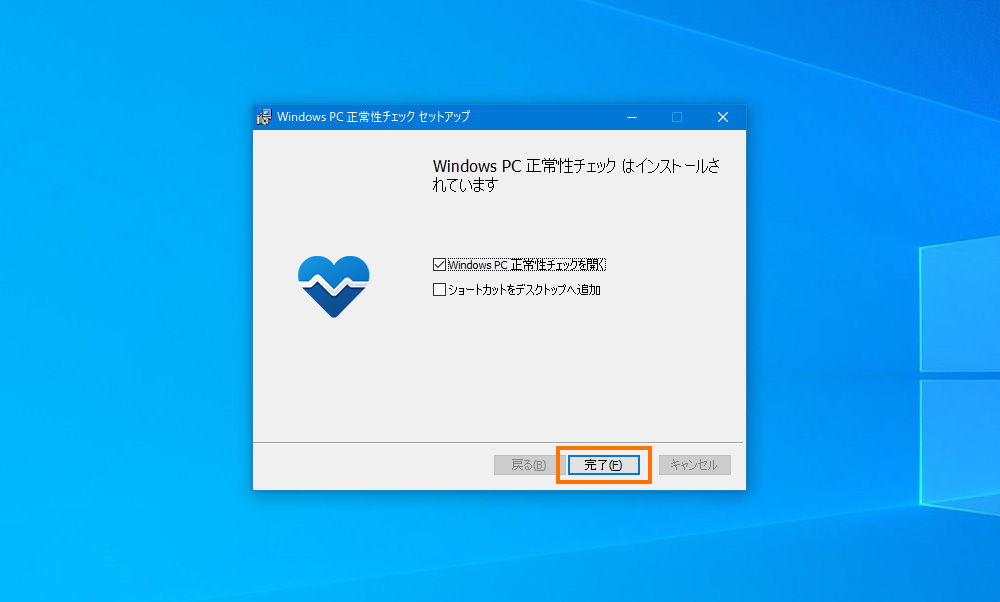
「完了」を押すと、判定ツールが起動します。
いったん閉じても、スタートメニューの一番上に登録されているので、そこから再度起動できます。
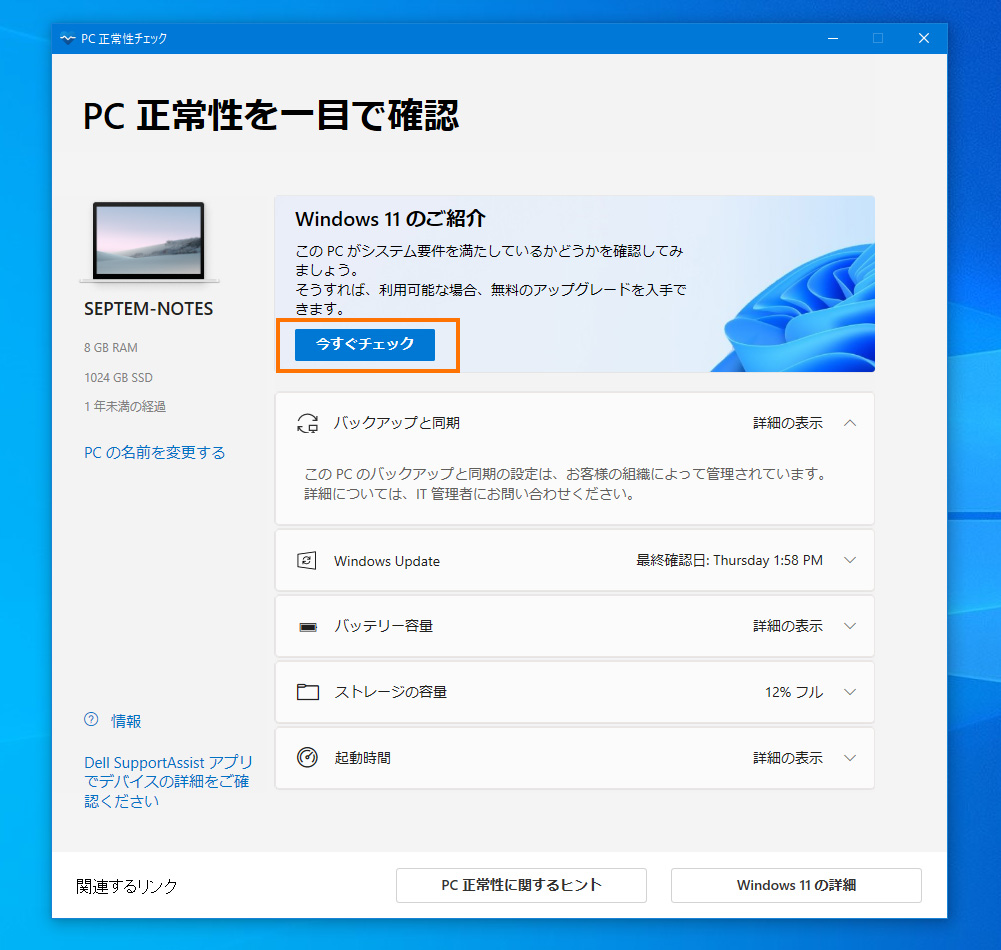
判定ツールが立ち上がったら、「今すぐチェック」を押します。
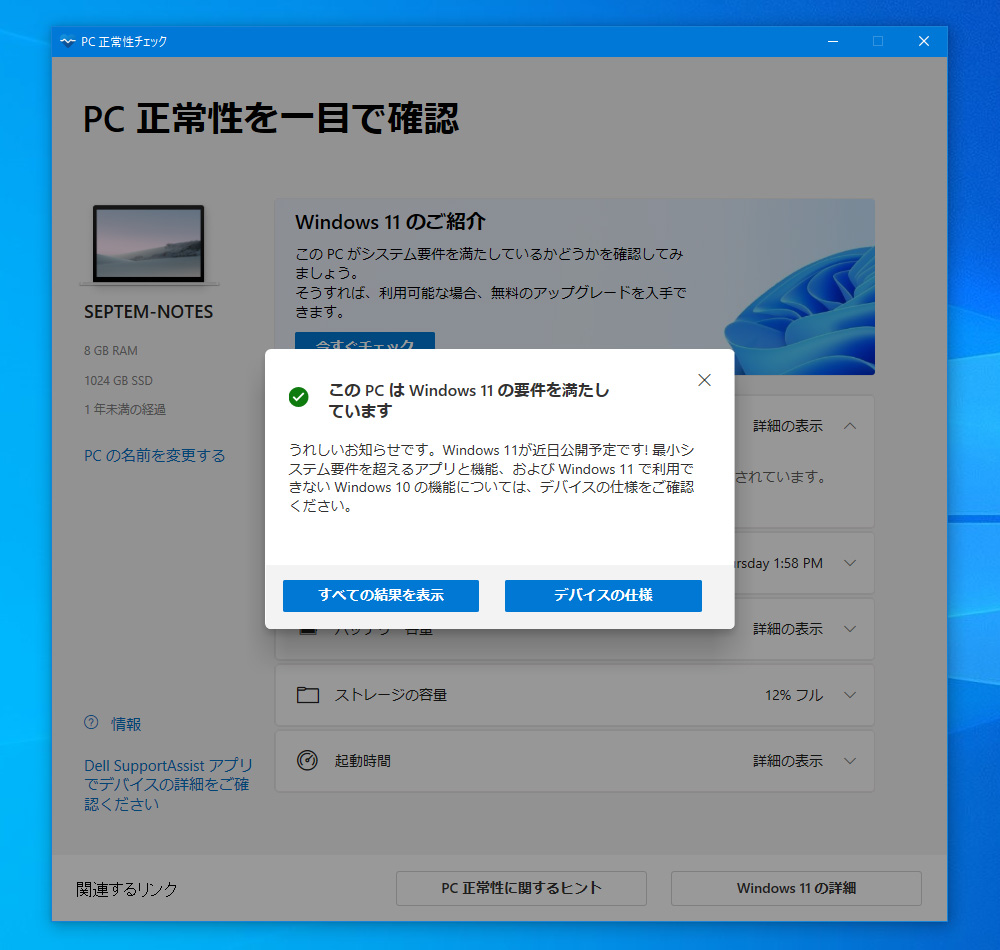
一瞬で結果が表示され、Windows11に対応可能なハードウェアかどうかが分かります。
「すべての結果を表示」で、要件となったチェック項目に対しての判定結果が確認できます。

この項目を見ると、windows11に必要なハードウェア要件が分かります。

「デバイスの仕様」ボタンを押すと、サイトのページが開きます。
セキュリティプロセッサ(TPM)のバージョンを確認する方法
もしも判定が不可であった場合、この判定プログラムでは、何が原因であったかを知ることはできません。
しかし、別の方法で、その有力候補であるTPMのバージョンを調べることは可能です。
その方法を2通りご紹介します。
「tpm.msc」で確認する
こちらの方法が、手間がかからず早く結果を見ることができます。
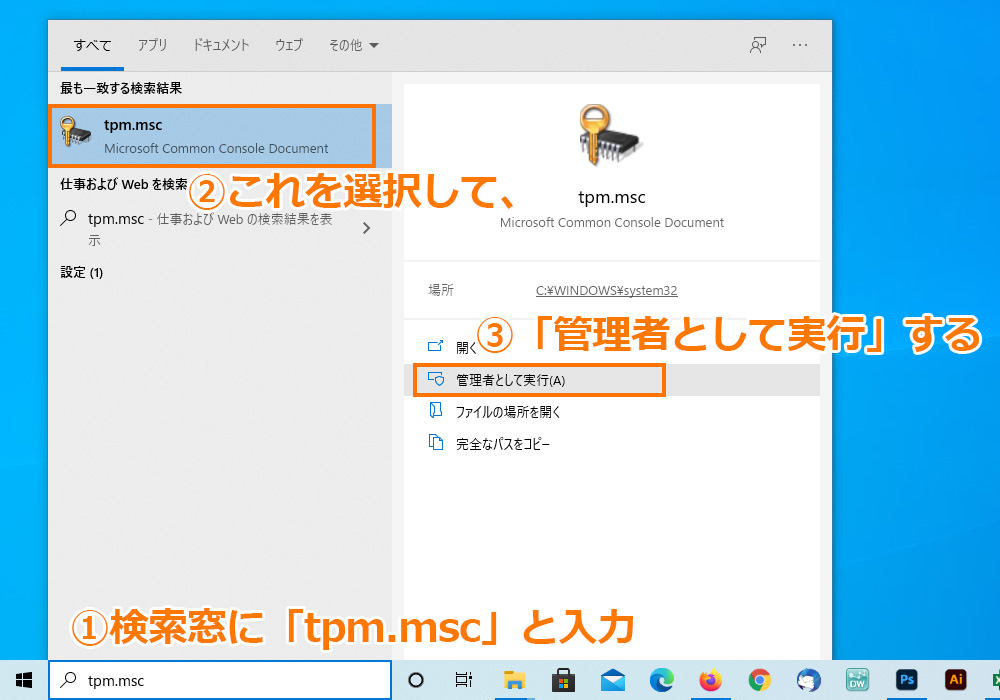
検索窓に「tpm.msc」と入力し、見つかったそのプログラムを実行します。
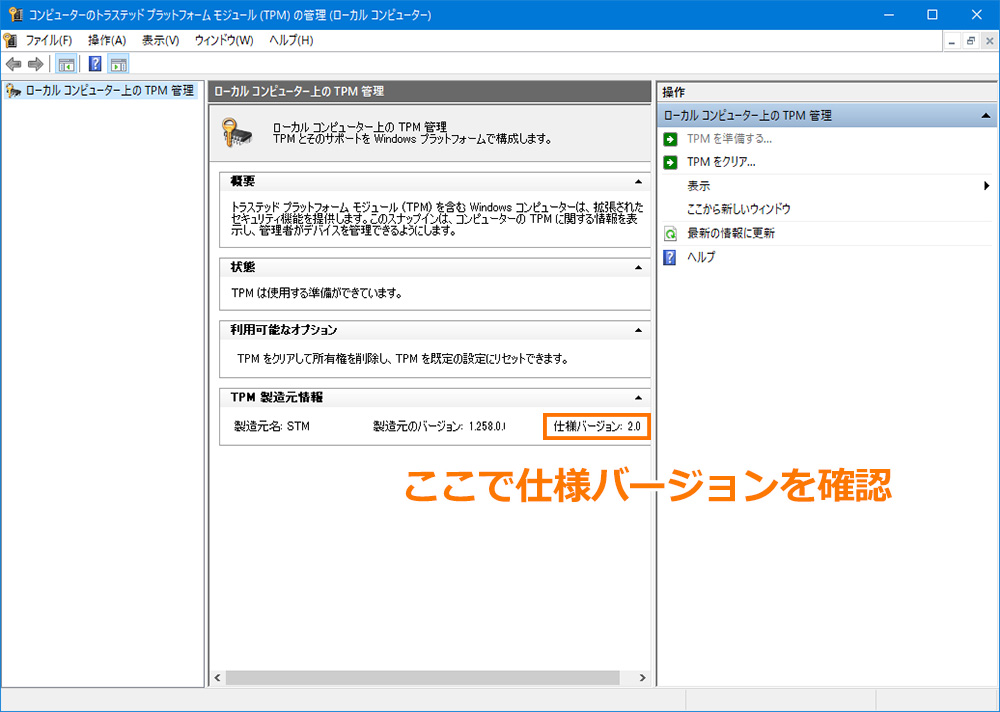
一番下に、TPMの仕様バージョンが表示されています。
「設定」から確認する
こちらは若干手間がかかりますが、「確認」から入って、セキュリティプロセッサの詳細を確認できます。
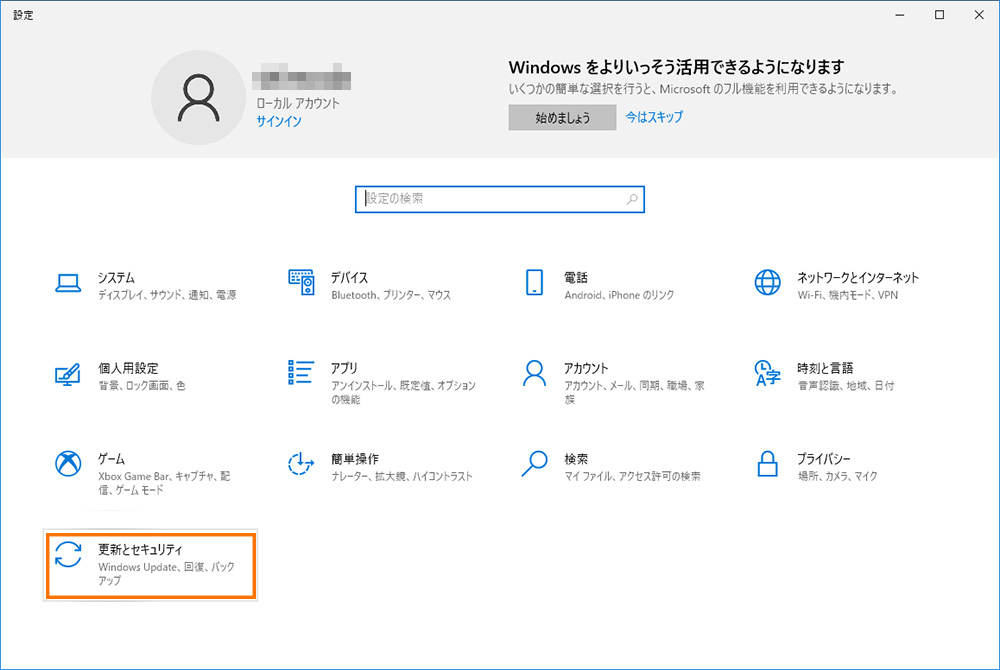
スタートボタン→「設定」(歯車マーク)を開いた中にある、「更新とセキュリティ」を選択します。
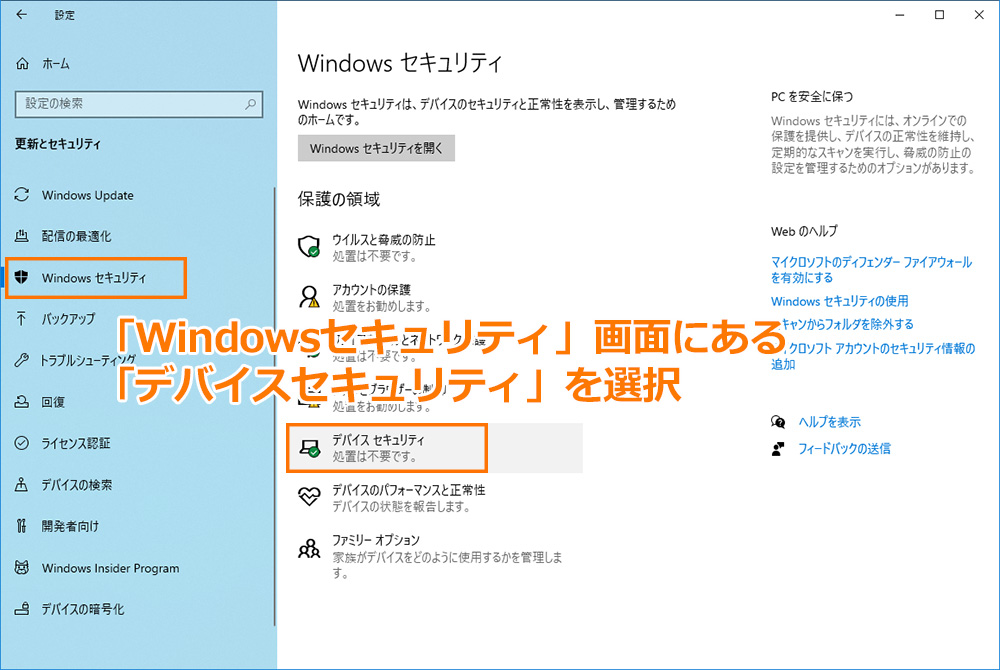
その画面の左ツリーから「windowsセキュリティ」を押し、その中にある「デバイスセキュリティ」を選択します。
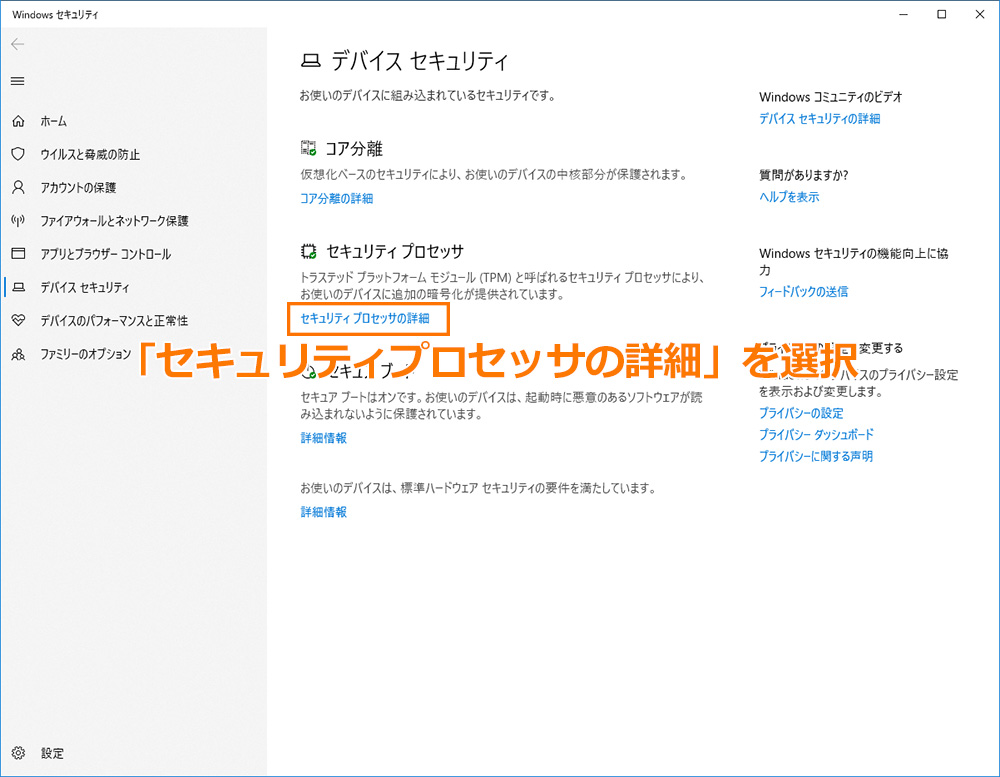
その中にある「セキュリティプロセッサの詳細」を押します。
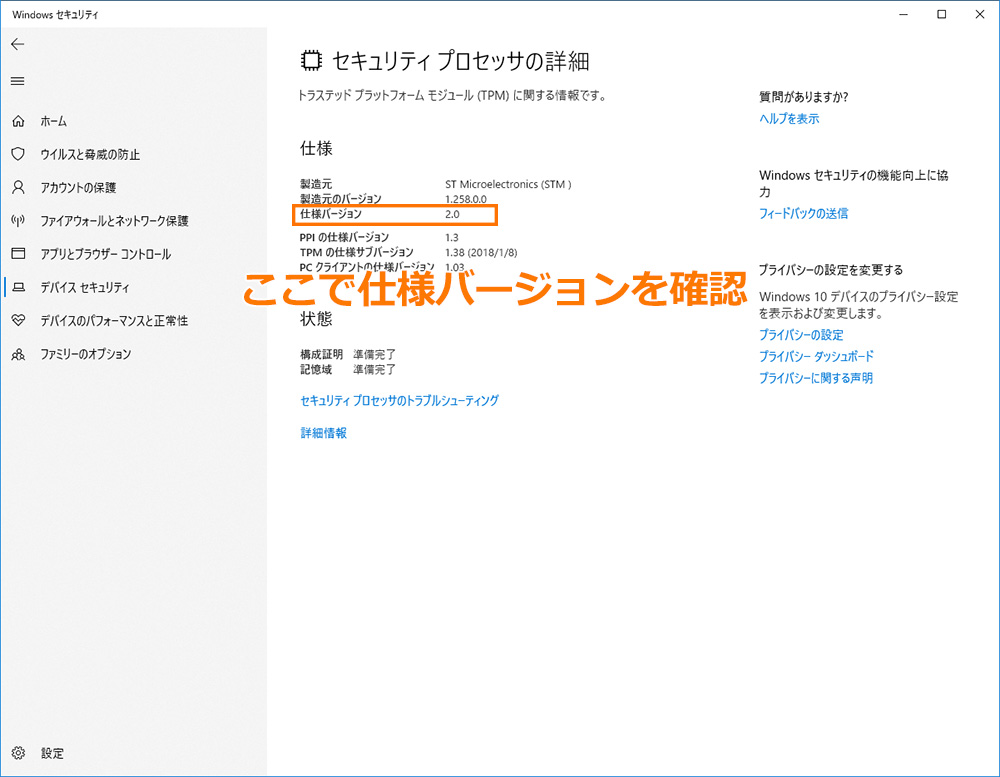
すると、その画面が開き、ここでもTPMの仕様バージョンが確認可能です。
まとめ
現時点では、まだどうなるか分からないwindows11ですが、すぐに移行するかどうかは別として、比較的新しいPCであれば、対応できるかどうかを調べておいて損はありません。
ただ、windows10の設定などによって、この判定ツールが動かないことがあります。
また、一定以上古いPCだと、この判定ツールのインストーラ自体が動かないこともあるようです。
